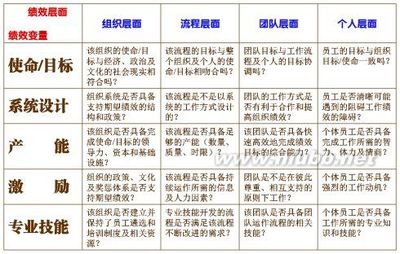目前市场上销售的指纹考勤机由于操作软件的设置相对比较烦锁,步骤比较复杂:员工指纹注册、报表处理、班次设置、通讯设置、数据上传下载、建立人事档案、考勤机与电脑的连接等,使得很多消费者买回去以后不知道如何使用指纹考勤机,我公司的几个客户服务人员每天都在指导客户如何使用软件。
鉴于如此情况,所以我公司最新开发了简易操作、功能完善的“傻瓜”型操作软件,使用指纹考勤机的设置、使用变得简单得多了。目前正是由于很多消费者不会使用指纹考勤机,从而使他们放弃了指纹考勤机而选择了传统的考勤打卡纸。这样给指纹考勤的销售带来了一些客户的流失。
指纹考勤机软件快速安装指南
硬件操作
在指纹考勤机上注册
一、用户注册
1、点击MENU——注册用户——用户——指纹注册(显示指纹注册编号,如注册号码00001)——点击OK(输入同手指三次注册指纹)。
2、点击MENU——注册用户——管理员——指纹注册(显示指纹注册编号,如注册号码00001)——点击OK(输入同手指三次注册指纹)。
3、点击MENU——删除用户——输入需要删除的注册号码(如注册号码00007)——点击OK。
二、SD卡上传与下载
1、先插入SD卡
2、点击MENU——选择“SD卡上传/下载”——下载考勤记录
3、点击MENU——选择“SD卡上传/下载”——上传用户信息
三、TCP/IP通讯设置
1、点击MENU——选择“高级管理”——通讯设置——IP地址(指纹机默认的IP为:192.168.1.244)。
注:考勤机系统的TCP/IP地址设置必须和指纹机的IP地址保持一致如不保持一致连接失败。如考勤系统TCP/IP地址设置为:192.168.0.244那指纹考勤机的IP地址设置为:192.168.0.244
2、点击MENU——选择“高级管理”——通讯设置——子网掩码(指纹机默认为:255.255.255.0)
注:子网掩码不必修改
特注:请用户先操作指纹考勤机中,先在设备上登记员工的指纹,并记录好每个员工的“指纹登记号”,然后进行考勤软件操作。
精简版人事考勤软件操作步骤
人事考勤软件首次操作向导
一、人员管理
新增部门进行如下操作
1、点击新增部门
2、填写部门信息
3、确定
4、新增员工信息进行如下操作:
点击新增员工
5、填写人事信息
注:指纹考勤机编号指的是考勤机上所注册的编号,编号为6位数,如指纹编号为000001(第一位为“0”)。
6、点击“确定”
二、上班时间
点击上班管理:
定义上班时间、加班时间
是否刷卡、迟到
迟到、旷工的规定时间
注:建议“从上班时间起”输入120,“从下班时间止”输入119,点击“保存所有”
三、考勤机管理
三、考勤机管理
考勤机管理操作步骤如下:
注:必须指纹考勤机与考勤系统通过USB数据线进行连接考勤机列表
1、新增考勤机型号
点击新增
2、上传时间:是主要检测指纹考勤机与系统是否通讯并检查机号,点击“上传时间”弹出:机号[1]考勤机:上传时间,成功!请检查!
3、获得信息:系统将指纹考勤机硬件中的倚偶性校验、停止位、日期分离符号,进行检测。
点击“获得信息”
4、备份:
全新备份:将读取中的数据备份
差导备份:将读取中的数据处理重复的数据
覆盖备份:将以前的数据进行覆盖,进行一次全新的备份
注:备份日志文件放置(安装目录中的log文件夹中)
5、上传指纹:先把数据下载到系统中,在全新备份后再上传指纹,如上传成功,请看提示。
6、指纹考勤机管理:用户管理
刷新考勤记录上的人员数据:获取指纹考勤机上的员工信息。
7、上传员工信息:上传一个员工信息与多个员工信息
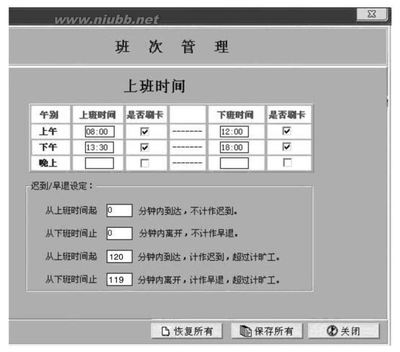
四、数据下载
选择部门或者员工信息,再次点击从考勤机选择下载,数据将在左框中显示所需要的数据。
注:需要选择查看数据开始日期
五、数据处理
1、选择部门或者员工信息
2、点击数据处理
点击“是”
弹出日报表与月报表,点击“关闭”按钮
3、点击员工考勤表
4、点击月报表
 爱华网
爱华网